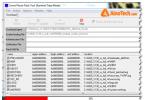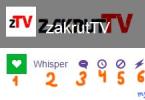В этой статье мы покажем и расскажем вам как прошить ваш LG Optimus One (P500) при помощи Custom Recovery Menu (AmonRA ) тем самым обновив ваш девайс до Android версии 2.3.7.
И так, в начале я поясню что представляет из себя Custom Recovery Menu. Это специализированное меню которое позволяет пользоваться пакетом весьма полезных утилит. После установки его на телефон, оно заменит собой стандартную функцию сброса данных (Хард ресет,вайп), следовательно оно и вызывается аналогично. После того как Custom Recovery Menu будет установлен крайне не желательно трогать «Настройки=>Конфединциальность=>Сброс настроек».
Custom Recovery Menu очень важная и основная утилита для прошивки вашего девайся, так-же она пригодиться если вы собираетесь прошивать свой аппарат по нескольку раз, и обновлять его неофициальными прошивками,ядрами,темами оформления и прочим.
Помимо того что Custom Recovery Menu дает возможность прошить телефон файлами в формате «ZIP» , в ней еще есть немало функций среди которых реанимация аппарата в случае поломки из-за прошивки (к примеру ошибки в ядре или нерабочий патч). С её помощью можно сделать Бэкап системы (резервная копия) на тот случай если что-то пойдет не так, все можно вернуть в пару нажатий.Так-же можно форматировать флешкарту в телефоне и использовать аппарат как карт-ридер.
Для того чтобы войти в меню Custom Recovery достаточно выключить телефон и зажать 3 кнопки HOME (домик) + Громкость тише + Питание. Навигация по меню осуществляется при помощи кнопок громкости они служат переключением между пунктами меню, кнопка «Возврат» вернет в предыдущее меню либо отменить какое-то действие. Кнопка «Меню» служит для подтверждений действий.
- Выключаем все антивирусы и фаерволы.
- Скачиваем саму утилиту .
- Подключаем телефон к компьютеру при помощи USB - кабеля.
- Включаем USB отладку, это делается следующим образом Настройки => Приложения => Дополнительные опции => Отладка USB. Тут ставим галочку.
- Распаковываем архив с утилитой в любое место на копмьютере.
- В папке ADB нажимаем на файл cmd.exe (там их будет 2, для XP и для 7 (vist`ы)).
- В появившейся командной строке вбиваем следующее по очереди после каждой строки жмем Enter:
adb devices
adb shell
echo 1 > /data/local/lge_adb.conf
- Вручную делаем перезагрузку телефона (Выключить и включить).
- Далее заходим в папку onSDCard и как следовало из названия кидаем ее на SD-карту.
- Снова подключаем телефон к компьютеру по USB (режим «USB-накопитель»должен быть выключен)12. Включаем USB отладку, как это делается описано выше (Настройки => Приложения => Дополнительные опции => Отладка USB. Тут ставим галочку).
- Опять заходим в папку ADB и жмем на файл cmd.exe
- И также как и ранее по очереди вбиваем уже эти строчки:
Команды можно не писать в ручную, их можно просто копировать и вставлять делается это с помощью мышки.
adb devices
adb shell
mount -o remount,rw -t yaffs2 /dev/block/mtdblock1 /system
cat /sdcard/flash_image > /system/bin/flash_image
chmod 755 /system/bin/flash_image
mount -o remount,ro -t yaffs2 /dev/block/mtdblock1 /system
flash_image recovery /sdcard/LG-P500.RU-recovery-2.2.1-GNM.img
reboot recovery
- Если все сделано как нужно то девайс ребутнится в режиме рекавери.
- После этого качаем архив и килаем его на флешкарту после чего проживаем выбрав в меню Flash zip from Sdcard .
Теперь перейдем к прошивке самого аппарата после проделанного ранее, это делается довольно просто:
- Качаем последний на данный момент и самый стабильный Официальный бильд CyanogenMod 7 (nightly,RC).
- Кидаем её в корень SD карточки. (архив не распаковывать).
- Перезагружаем аппарат в режиме Recovery (на выключенном телефоне зажимаем сразу 3 кнопки звук тише + HOME(домик) + кнопку питания).
- Совершаем такие действия wipe data/factory reset , mount and storage => format /system и advanced => Wipe Dalvik Cache.
- В пункте install zip from sdcard => choose zip from sdcard , выбираем ранее скачанную прошивку формата «ZIP».
- Далее проходим по такому адресу install zip from sdcard => choose zip from sdcard , и жмем на фаил gapps-gb-20110828-signed.zip
- После чего перезагружаем систему с помощью пункта меню reboot system now ожидаем загрузки (она будет длиться дольше чем обычно)
Телефон LG P500 до сих пор продается в сетевых и оффлайновых магазинах, популярность его в первые годы (вышел он в 2010 году) превзошла все ожидания производителя. Не будет ошибкой сказать, что аппарат вышел очень удачным и принес компании немало прибыли, плюс хорошую репутацию разработчика отличных и недорогих телефонов. О характеристиках телефона распространятся не будем, обзоров смартфона в сети великое множество, плодить еще один - пустая трата времени. Скажем лишь о гениальном (в прямом смысле слова) ходе компании – поставить в телефон 512 оперативной памяти и нормальной емкости батарею. По нынешним временам его железячная основа не дотягивает до бюджетных телефонов китайских производителей смартфонов, но все же он на голову выше большей части брендированных ультрадешевых операторских смартфонов. Особенно это заметно по базе готовых к повседневной работе прошивок. Их число перевалило за пятый десяток и дальнейший учет количества потерял всякий смысл. Умельцы портировали на телефон последние версии Андроид. Несмотря на исключительную стабильность, ставить их вряд ли рекомендуется обычному пользователю – разве что он хочет выступить в роли экспериментатора и особое быстродействие его не интересует. Последние версии системы, как их не оптимизируй, все равно требуют процессора поновее, желательно, arm7. Ясное дело, 600 мгц – относительно маловато, ресурсоемкие игры попросят удалить себя подальше от позора, а интерфейс на последних версиях не выдает глюков, но всячески притормаживает, заставляя учиться терпению ежеминутно.
Потому при выборе оптимальной прошивки на данный телефон, следует руководствоваться древнейшим правилом – лучшее враг хорошего. И ограничить поисковые изыскания версиями 2.3 и 4.0.4. Все, что выше по номеру, оставит двоякие впечатления, оставим кастомы на желейном андроиде истинным поклонникам перепрошивок ради перепрошивки. Мы же стремимся улучшить функциональность, достичь равновесия. На этой псевдофилософской ноте перейдем к процессу перепрошивки на лучший, по нашему мнению, кастомный образчик прошивки от разработчика с xda, под ником neko95 . Особенности его прошивки таковы: повышена производительность и оптимизировано потребление батареи, вшиты некоторые приложения от LG из новых телефонов компании (серия L), интерфейсные фишки взяты от старших моделей указанной линейки, L5 и L7, добавлена возможность поставить скрипт сверхдолгого использования батарейки, добавлена возможность подключения swap в одну строчку в терминале, присутствуют твики на лучшее звучание в гарнитуре, увеличена скорость обмена данными с картой памяти и многое другое. Прошивка вышла на финальную стадию и практически не содержит глюков, все замечательно работает.
Лучше один раз это увидеть:
Получение Root прав и установка альтернативного загрузчика CWM
Первым делом девайс нуждается в получении прав администратора, без них все нижеследующее описание можно не читать. Включить root на LG P500 получится после установки драйверов. Качайте их здесь (http://yadi.sk/d/2JVtr7O82oV6s ) и устанавливайте. Подключайте телефон к компьютеру, желательно не удлиннителями, а в USB на задней панели. Когда смартфон определится (проверьте это в диспетчере устройств), установите программу unlock root (http://yadi.sk/d/awamSlwP2mpgQ ). На телефоне в настройках-приложения не забудьте поставить отметку на «отладка по USB». Нажав на большую кнопку root, дождитесь завершения ее работы. Признаком получения прав администратора будет приложение «Суперпользователь» (либо Supersu). В том невероятном случае, если его там нет, не спешите продолжать действия по инструкции, повторите рутирование еще раз. А лучше напишите о проблеме в комментарии.
Получив требуемое, переходим к установке другого загрузчика, взамен оригинального. Качайте архив с искомым файлом (http://yadi.sk/d/7EvltLRK2oXUO ), перекидывайте его на карту памяти отсоединяйте телефон от провода. На выключенном телефоне зажмите качельку звука вверх, кнопку home (домик), кнопку включения. Телефон загрузится в режим recovery. Выберите качелькой звука install zip from sdcard и загруженный выше архив (выбор – однократное нажатие кнопки выключения). Когда установка завершится, выберите пункт перезагрузки.
Первую задачу мы выполнили, переходим к второй.
Проверка версии радиомодуля и его обновление (при необходимости)
Версия радиомодуля напрямую зависит от версии операционной системы. И, в равной степени, влияют на успешность всего мероприятия по перепрошивке. Посмотреть, какая версия на конкретном аппарате, можно, заглянув в настройки- о телефоне- версия ПО радиомодуля. Очень хорошо видеть там в перечне цифр магическое сочетание v20 (оно примерно в середине). Цифры и буквы v10e означают трату некоторого количества времени на исправление недостатка. V20 означает новый радиомодуль, а значит, данный пункт инструкции спокойно пропускайте. Остальным, кому повезло чуть меньше, придется сделать обновление радиомодуля, иначе прошивочная часть пройдет неудачно.
Качайте архив с новым радиомодулем (http://yadi.sk/d/BruPZxoR2oZMo ), распакуйте его, куда вам приятнее (лучше на рабочий стол). В диспетчере устройств временно отключите LGE Virtual Modem. Отладка по USB в телефоне должна быть отмечена. От администратора запускайте LGMDP-v1.5.exe. В программе перейдите к пункту Download и выберите Select Port. Там найдите свой телефон, а в пункте browse отметьте ту папку, где находится сама программа. Программа выдаст предупреждение (их, вероятно, наберется три), нажмите ОК. Закройте последнее окно и нажмите в интерфейсе программы кнопку download.
ВАЖНО! Не трогайте ничего в телефоне, ничего в компьютере, пока идет процесс! На время обновления модуля постарайтесь лишний раз не дергать шнур – если он случайно отсоединится, пропадет питание, зависнет компьютер, велик шанс сделать из функционирующего аппарата пластиковый кирпич! Будьте внимательны!
Наберитесь терпения, ползунок выполнения движется медленно. По окончанию программа напишет Download complete. Не удаляя созданную программой папку NV2 backup, закрывайте ее. Включив телефон, в настройках вы увидите изменение цифр к требуемым.
Включите LG USB Modem в диспетчере обратно.
Прошивка телефона LG P500
Приступаем к последнему пункту инструкции – перепрошивке. Перенесите архив (http://yadi.sk/d/eo-q51O12o_d6) на карту памяти, ни в коем случае не распаковывая его и не создавая никаких папок. Зажмите качельку звука вниз, кнопку Home, кнопку включения. Вы увидите текстовое меню ClockWorkMod recovery (управление аналогично оригинальному рековери – качелька звука перемещает, кнопка включения –подтверждает). В нем перейдите в пункт backup and restore, нажмите backup. Телефон получит на карте памяти сохранение вашей официальной прошивки (и любой другой). Это способ перестраховки. Дальше будем кардинально чистить все и вся, поэтому все контакты из телефона, установленные приложения пропадут.
Очистка закончена.
Перемещайтесь к Install zip from sd card, выберите архив с прошивкой. Ожидайте завершения процесса перепрошивки. Закончив с воплощением мечты о свежей, быстрой и красивой прошивке, переходите в начало CWM, к reboot.
Первый запуск занимает около 5-10 минут. В прошивку уже внедрены сервисы Гугла и не требуется их внедрение. Настраивайте язык, аккаунт заново, обживайте обновленный телефон!
Поздравляем, все закончилось. Приятного пользования!
Года полтора назад подвернулся мне смартфончик по отличной цене. Смартфон этот LG p500 , это один из первых смартфонов на андроиде, который на сегодня уже значительно устарел, но благодаря некоторым мастерам, как отечественным так и заграничным, сегодня этот смартфон получает второе дыхание. Умельцы даже новый android 4 на этот аппарат вешают. Короче расскажу как я воевал с этим телефоном и какую же прошивку я установил на него в конце концов.
Пару слов про android. Честно говоря, данная операционка не отличается супер стабильностью и практичностью, особенно старые версии. Телефоны такого ценового уровня как данный LG, работаю крайне печально, особенно если процессор 600 Mhz. Но даже этот LG работает намного быстрее чем HTC Wildfire s (ради интереса почитал отзывы на Розетке про этот HTC и понял что 90% комментариев написаны за деньги, печаль.) и это говорю не только я, два моих коллеги так же не очень довольны данным девайсом, ну это мягко говоря. Samsng как-то обошли эту проблему, они в самые простые модели лепять процессор с частотой 800 Mhz и все норм работает .
После покупки P500 я сразу же поставил официальную прошивку 2,3,3, это самая свежая официальная версия, которая поддерживается данным смартфоном. Долго эта прошивка не пробыла на телефоне, захотелось чего-то взломанного, разогнанного, сверх скоростного.
Первое что установил это данную прошивку http://www.lg-p500.ru/2012/02/sunfire-l729s-by-snegovik.html, основана на этой же версии андроид, поэтому для данного телефона совершенно не проблемная. Что бы установить кастомную прошивку пришлось немало ковырять сайт по P500, но все же я справился. Прошивка хорошая, телефон работает на ней заметно быстрее, аккумулятор держит очень долго, у меня при малом использовании работал 4-5 суток. Стояла эта прошивка на моем LG долго, после чего захотелось чего-то новенького, и более шустрого.
После прошивки Sunfire я пробовал устанавливать одну из сборок прошивок Cyanogenmod 7, многие писали что она неплохая. Но когда я обнаружил глюки с камерой, прошивка была грохнута! И я вернулся к Sunfire.
LG P500 и android 4
Совсем недавно я решил попробовать зборку на андроид 4, и оказалось что есть очень даже не плохие, какая была у меня, не вспомню.
Что глючило?
- карта sd постоянно вываливалась,
- глючили приложения (просто не открывались),
- батарея работала в лучшем случае три дня, короче почти в 2 раза меньше.
Стабильная и быстрая прошивка на LG p500! На чем я остановился?
Что же я установил сегодня . На сегодня я остановился на новой прошивке, но на базе старого андроида 2,3,3. Ссылка на это чудо . Из плюсов: все работает, работает быстро, батарея держит долго. Один незначительный минус: не шикарный интерфейс, но с такой работоспособностью это пустяк. Кстати, после установки данной прошивки меня озадачило кое что. Мой любимый проигрыватель Power AMP просто не работал. Как я писал немного выше, РАБОТАЕТ ВСЕ! Но поскольку плеер я купил за 40 грн. и он действительно хорош я все наладил. Пару часов в Google не дали результата. Зато помогли пользователи сайта kibra.ru, в чате кинули ссылку на форум с ответом. Для тех у кого будет подобная проблема опишу решение проблемы. Power amp не работает из-за Beats Audio (это специальный драйвер для звука, типа делает звук объемным и басистым), поэтому этот Beats Audio нужно обезвредить. Это можно сделать путем замены файла /system/lib/libaudioeffect_jni.so на такой же из стандартной прошивки. Для замены системных файлов используйте Root Explorer.
Кстати, дабы телефон долго работал от одного заряда батареи после перепрошивки обязательно сделайте калибровку батареи, сделать это можно при помощи приложения battery calibration. После калибровки уже со второго заряда батарея держит очень долго, на данный момент вторые сутки использования телефона (не активного: немного плеера, нечастые звонки) датчик показывает остаток 83% .
На этом я завершаю пост, если есть вопросы по изложенному тексту, спрашивайте.
Для тех, кто в поисках именитого ВУЗа для себя или своих детей, рекомендую почитать здесь http://planeta-tour.ru/strany/shvejcarija/obuchenie-v-shvejcarii/ про частные школы в Швейцарии, тут каждый ребенок может получить образование самого высшего уровня, а так же обеспечить себе интересное, успешное будущее, главное не лениться.
Все не стоит на месте, собственно и я решил попробовать установить более новую прошивку. Тем хочет интерфейс android 4 и стабильность 2,33 рекомендую прошивку INFUSION ROM 2.0 by Troyx .
Оцени пост!
LG Optimus One P500 является одним из самых лучших смартфонов из бюджетной категории. Его поддержка давно закончилась, а владельцы устройства так и не получили обновление операционной системе Android до четвертой версии. Но существует большое количество неофициальных прошивок, которые обновят функционал и дизайн вашей OS.
Кроме того, необязательно обновляться до «тяжелой» четверки, можно остаться на второй версии, но неофициальные прошивки включают в себя «рут»-права, исправления программных ошибок, оптимизацию памяти и много другое. Есть даже прошивки с измененным для удобства и красоты интерфейсом, как MiUi.
Мы вам расскажем, как перепрошить свой Optimus One . После трудного (на первый взгляд) и долго процесса вы сможете менять прошивку хоть каждый день, всего за пару минут без никаких дополнительных программ и сложных настроек. Но сейчас нужно провести ряд действий. Начнем все по порядку.
Файлы, которые нам понадобятся можно скачать по ссылке .
Получение root-прав на LG P500
Для начала необходимо установить драйвера c диска идущего в комплекте с LG P500 и Android SDK (иногда это не требуется). Далее, в своём смартфоне идем в «Настройки», открываем Приложения / Разработка / Отладка USB и ставим галочку, подключаем телефон к ПК, затем отключаем и ту же галочку убираем.
Нам нужно, чтобы данный режим хоть раз был использован, но во время самого процесса получения root-доступа режим должен быть выключен. Подготовительный этап завершен. Теперь нужно скачать программу SuperOneClick , запускаем ее и видим такое окно:
Подключаем смартфон к ПК, но не включаем режим монтирования SD-карты. Нажимаем кнопку «Root ». Когда программа выдаст сообщение «Waiting for Device », снова ставим галочку Отладку по USB и ждем. Теперь приложение покажет «Starting ADB Server... ». Отключаем отладку по USB, затем включаем и снова выключаем. Сделать это нужно до того, как повторно появится надпись «Waiting for device... ». Теперь у нас есть root-права, отключаем устройство от ПК.
Установка Custom Recovery на LG P500
Теперь нам нужно скачать и установить на смартфон приложение ROM Manager. Найти его можно в Google Play. Далее выполняем все пункты:
- Выбираем в верхнем разделе «Install or update recovery» пункт ClockworkMod Recovery.
- Выбираем устройство LG P500, и образ начинает скачиваться.
- Устройство выдает запрос на SuperUser, ставим галочку и принимаем запрос.
- Custom Recovery установлен.
Установка прошивки через Custom Recovery
Подключаем смартфон, как флешку, к компьютеру. На карту памяти скидываем файл с прошивкой в виде архива.
Заходим в Custom Recovery. Для того, чтобы зайти в Recovery: зажмите и не отпускайте до появления Recovery кнопки: Домик + Громкость ниже + Включение. Или более простой вариант - запускаете ROM Manager и выбираете там второй сверху пункт: Загрузить режим Recovery.
Управление Recovery:
«Громкость выше/ниже» - Вверх/Вниз;
«Назад» - назад;
«Поиск» - выбор.
Заходим в раздел Wipe и применяем по очереди все пункты. Затем, заходим в пункт «Flash ZIP from SDcard», там выбираем «Choose ZIP» и находим файл нашей прошивки. Если в процессе прошивки нам выдается ошибка верификации, тогда в том же меню нужно отключить проверку подписей (signature).
Теперь, чтобы прошить любую прошивку вы можете использовать Costum Recovery. Каждый раз получать root и шить Recovery - не нужно, достаточно лишь закинуть файл прошивки на карту памяти и перезагрузить устройство в данном режиме, после чего запустить прошивку.
Если после запуска смартфона с новой прошивкой, LG P500 не ловить связь, значит вам нужно обновить версию «драйверов» радиомодуля. Для этого прошейте файл OldBaseBand.zip. Если не помогло, попробуйте второй архив - NewBaseBand.zip. И не забывайте зарядить смартфон переде тем, как начнете заниматься его прошивкой.
Аппарат однозначно удачный во всех отношениях и ценовая ниша "до 6000 руб" делает его совсем привлекательным как для обычных пользователей так и для "головастых" энтузиастов "ромоделов".
Собственно только уже из за этого стоит к нему присмотреться по внимательнее.

В случае чего на большинство вопросов уже есть масса ответов ибо вы не владелец "лопаты" за 30.000 руб. который купили относительно немногие. Вы один из огромного числа "экономных" пользователей не желающих переплачивать за бренды/тренды и фишки которыми не понятно зачем в телефон вообще маркетологи впихнули.
И так принесли,достали из коробки,включили проверили все ли в порядке (можно по тестить пару дней и за одно разрядить/зарядить аккумулятор).
Зачем производитель "напихал" столько не нужного мусора в мой телефон? Я не хочу использовать всякие "вконтакты" "одноклассники" "мэйл агенты" "яндекс карты". Как мне все это удалить? При покупке у меня стояла не самая последняя версия прошивки как мне обновится до X.X.X версии? По наставил разного софта с "маркета" и не только - теперь все тупит,глючит, и пропадают деньги со счета. Удаляю все что наставил стандартными способами но не помогает. Что теперь делать? Слышал есть возможность установки альтернативных прошивок - где их взять и как прошивать.
У меня так все и было.
Стоит сказать что аппарат куплен за свои деньги (не чей то подарок). И все что я со своим "экземпляром" делаю и буду делать в дальнейшем есть моя собственная инициатива. Делаю все осознанно с пониманием того что всегда есть возможность получить "кирпич". И это будет не вина "производителя" телефона / софта / или ресурса откуда я все это скачиваю / ставлю / прошиваю. То есть все ниже описанное есть "неофициальные" способы и утилиты. Все делается на свой страх и риск.
До покупки я уже знал на что пойду и чем рискую. Вы готовы? Подумайте.
Все используемое программное обеспечение было собрано по различным ресурсам проверенно на моем телефоне LG Optimus One (P500) и для личного удобства выложено тут.
Для начала определим несколько общих терминов и сокращений - что есть что.(Часто встречается на форумах) и для не посвященного пользователя это как "птичий язык".
"Hard Reset" - Полный программный сброс - сокращение "XР" или "HR" . Вход в режим: Держим клавиши - примерно 10с Удаляется все установленное пользователем ПО / контакты / журналы / настройки /отменяются все изменения. Полный откат системы в заводское состояние путем перезаписи данных для восстановления из скрытой области памяти телефона. - делать без симкарты и карты памяти в телефоне . Применяется: До и после прошивки (любым способом)ОБЯЗЯТЕЛЬНО. - При появлении "перманентных" глюков софта - Перед продажей - Так же это наиболее частый ответ на вопрос что делать? .(Семь бед - Один "хард ресет") "Emergency mod" - Экстренный режим. - сокращение "EM" или "Желтый экран" - Вход в режим: - Держим клавиши - "Кнопка возврата" + "Громкость вверх" + "Питание" Часто это результат ошибки (ошибок) при обновлении официальной утилитой от "LG". Не смертельно и даже можно сказать сказать что "очень хорошо" пока есть "EM" телефон не "кирпич". - В этом режиме нельзя вытаскивать акумулятор НИ В КОЕМ СЛУЧАЕ. Велика вероятность затерания бутблока -телефон в ожидании его перезаписи. Применяется: Для прошивки утилитой KDZ ОБЯЗЯТЕЛЬНО. - После неудачного официального обновления единственный способ "оживить" телефон. Делать без симкарты и карты памяти в телефоне "KDZ" - Неофициальный прошивальщик. - "KDZ_FW_UPD.exe" - Это программа предназначена для прошивки аппарата файлами формата *.kdz. Именно в таком формате поставляются официальные прошивки для нашего устройства. В сравнении с официальной программой для прошивки (LG Mobile Support Tool) KDZ_FW_UPD.exe имеет следующие возможности:
1. Возможность сделать даунгрейд (dawngrade - возможность установить более раннюю версию прошивки). Зачем это нужно: новые версии прошивок имееют более высокую степень защиты и, чтобы взломать их иногда проще прошить старую версию прошивки, а затем прошить уже взломанную новую.
2. Возможность восстановить телефон в случае проблем с прошивками (особенно актуально, если не установлено Recovery Menu).
3. Возможность вернуть телефон в первоначальное состояние для того, чтобы можно было пользоваться гарантией.
"Root"
- Суперпользователь - "Root-права" или "Рут" . Cпециальный аккаунт в UNIX-подобных системах с идентификатором (UID, User IDentifier) 0, владелец которого имеет право на выполнение всех без исключения операций.
В данном случае получение прав суперпользователя считается "взломом" - брендированной версии ОС Android от LG и при обращении в сервис с "рутованным" телефоном вы лишаетесь гарантии. Root полностью затирается без следов после прошивки аппарата утилитой KDZ "заводской прошивкой" - гарантия при этом соответственно остается.
Применяется:
После прошивки (любым способом) . Для оптимизации заводской прошивки
Удаления "мусорного софта" - Для установки и использования определенных приложений - Так же это единственный способ почистить/заменить/обновить
(некоторые системные приложения) не доступные в обычном режиме.
"Custom Recovery Menu"
- Это специальная программа, в которую входит пакет весьма востребованных утилит. Вход в режим: Держим клавиши -"Домик"+"Понижение громкости"+"Питание"
примерно 10сек
При установке Custom Recovery Menu заменяет собой стандартную программу для выполнения полного сброса (Hard Reset),соответсвенно вызывается она точно также.
После установки Custom Recovery Menu не рекомендуется использовать пункт меню "Настройки -> Конфединциальность -> Сброс настроек".
Применяется:
Является программой из разряда необходимых, особенно если вы планируете частые перепрошивки.
1. Позволяет прошивать аппарат файлами в формате *.ZIP. В таком формате прошивки могут распространяться как целиком, так и отдельными частями (ядра, фиксы, патчи, темы, загрузочные анимации и т.д. и т.п.).
2. Программа работает даже в случае порчи прошивки (например после прошивки нерабочего патча или ядра). С помощью Custom Recovery Menu всегда можно прошиться заново и получить работоспособный аппарат.
3. Позволяет сделать полную резервную копию системы. Можно как угодно экспериментировать с системой, а затем все вернуть в исходное состояние за считанные секунды.
4. Позволяет отформатировать SD какрту.
5. Позволяет подключить телефон в режиме кард ридера (даже в случае порчи прошивки).
На начальной стадии экспериментов с прошивками эта информация исчерпывающая - переходим от теории к практике.
Начнем с самого простого и полезного "Обновление прошивки с версии 2.2.X до версии 2.3.X" делать мы это будем с помощью утилиты KDZ.
Потому как в последнее время участились случаи "окирпичивания" при официальном обновлении через интернет - что да почему компания LG умалчивает.... Собрав статистические данные я пришел к выводу что шанс прошиться удачно есть но......50/50. Причем с технической точки зрения официальный способ не является "полностью чистым" так как остаются данные и хвосты от старой прошивки и говорят даже не затираются контакты. Как так не знаю - возможно просто "накатывается" поверх старой новая по аналогии с Windows XP к хорошему это не приводило никогда и нигде. Как и в официальном сервисном центре LG при обращении обновить прошивку никто не пользует метод описанный на сайте техподдержки для пользователей. Подключают программатор исключающий "кирпич" на 99,9 % и вперед.
Все существующие официальные прошивки на LG Optimus One P500.
Последняя (новейшая) версия прошивки:V20E | зеркало (ARUSSV) от 21.11.2011 - Россия Прошивки V20D/C/B. Основаны на андройд 2.3.3:Прошивки V10G. Основаны на андройд 2.2.1:
Самая стабильная версия для "отката" если не "приживется" V20С/D/Е (например из за звука динамика при разговоре)Прошивки V10F. Основаны на андройд 2.2.1:
Прошивки V10D/C. Основаны на андройд 2.2:
"Обновление прошивки с версии 2.2.1(V10G) до версии 2.3.3(V20E)"
Пошаговая инструкция
Шаг 1.
И так готовим все для прошивки.
Скачиваем сразу две версии - одну для обновления V20E а другую для "отката"
V10G (рекомендую) если что.
Скачиваем фирменную утилиту 3550 - для автоматической закачки и установки драйверов и ПО для нашего телефона. Запускаем скачанный файл - запустится скрипт автоматической установки (по завершении установки одного драйвера автоматически запускается следующий).













Теперь на рабочем столе появился ярлык.
А так же системном трее около часов для быстрого запуска.
Если вдруг по каким то причинам не запустится автоустановка то все можно запустить вручную из папки в "корне" диска C:\LGP500\USB_Driver - утилита B2CAppSetup.exe скачивает и сохраняет все туда автоматически.

Настройки -> Приложения -> Разработка -> Отладка USB . Ставим галочку.
6. Заходим в папку ADB
7. Запускаем файл cmd.exe (для XP - cmdXP .exe; для 7 - cmd7.exe )
8. Вводим по очереди такие команды (после каждой команды нажимаем клавишу Enter)
Adb devices adb shell echo 1 > /data/local/lge_adb.conf

9. Перезагружаем девайс вручную (выключаем, потом включаем)
10. Включаем отладку USB. Для этого заходим в Настройки -> Приложения -> Разработка -> Отладка USB . Ставим галочку.
11. Заходим в наш распакованный архив и запускаем файл SuperOneClick.exe
12. В поле Exploit выбираем GingerBreak , а потом нажимаем Нажимаем кнопку Root

13. На все вопросы отвечаем Yes
14. Перезагружаем девайс вручную (выключаем, потом включаем)
15. Смотрим в Меню иконку Суперпользователь
16. Заходим в Маркет
17. В поиске вводим Superuser
18. Обновляем наше приложение и не выключаем интернет
19. Заходим в Суперпользователь->Настройки
20. Листаем вниз и кликаем по строке Su binary и ждем обновления.
Если не получается, то пробуем сделать Unroot, потом перезагрузить, а затем заново все сделать.
Если Вы поставили Custom Recovery , но не получили root-права, то прошейте ->Патч 1060 Получение root-прав на Android - 2.2 / 2.2.1 /2.2.2
Программа для удаления как системных приложений, так и обычных, установленных пользователем. Она обладает очень простым интерфейсом и может существенно сэкономить ваше время при "уборке" в телефоне. Также программа позволяет создавать Backup приложений. Titanium Backup 1371
Если вам необходимо создать резервную копию всех имеющихся на вашем Android телефоне или планшете приложений, включая системные программы, сохранить все настройки WiFi и мобильных сетей, а затем восстановить свой телефон или планшет в исходное состояние, ни одна программа не справится с этой задачей лучше.
Custom Recovery
Custom Recovery на платформе Android это технология создания образа (точки восстановления) операционной системы Android с использованием специального, возможно стороннего ПО для этих целей. Обычно Custom Recovery выполняется перед осуществлением с телефоном на платформе Android каких-либо действий, которые могут привести к потере работоспособности системы (сбою, краху), например, при операции получения root-прав (суперпользователь) для системы (по умолчанию root-права на LG Optimus One отключены). Используя ранее созданный образ, который мы получили с помощью Custom Recovery , вы можете восстановить систему телефона в том состоянии и на ту дату, когда вы создавали образ системы.Custom Recovery на Android 2.3.3 1. Отключаем антивирусы, фаерволы
3. Подключаем LG Optimus One к USB
4. Включаем отладку USB. Для этого заходим в Настройки -> Приложения -> Дополнительные опции -> Отладка USB. Ставим галочку.
5. Распаковываем архив в любую папку на компьютере.
содержимое папки (не саму папку) onSDCard
7. Заходим в папку ADB
8. Запускаем файл cmd.exe (для XP - cmdXP.exe ; для 7 - cmd7.exe )
НЕ ПИШИТЕ КОМАНДЫ САМИ! КОПИРУЙТЕ-ВСТАВЛЯЙТЕ (на правую кнопку мыши-Вставить)
Adb devices adb shell echo 1 > /data/local/lge_adb.conf
Настройки -> Приложения -> Разработка -> Отладка USB. Ставим галочку.
13. Заходим в папку ADB
14. Запускаем файл cmd.exe (для XP - cmdXP.exe ; для 7 - cmd7.exe )
НЕ ПИШИТЕ КОМАНДЫ САМИ! КОПИРУЙТЕ-ВСТАВЛЯЙТЕ (на правую кнопку мыши-Вставить)
Adb devices adb shell mount -o remount,rw -t yaffs2 /dev/block/mtdblock1 /system cat /sdcard/flash_image >
16. Если Вы всё сделали правильно, то телефон перезагрузится в режиме Recovery
Reboot system now меню (Для выполнения и подтверждения действий используется кнопка "меню".) Custom Recovery на Android 2.2.1 1. 1. Отключаем антивирусы, фаерволы.
3. Подключаем LG Optimus One к USB.
4. Включаем отладку USB. Для этого заходим в Настройки -> Приложения -> Дополнительные опции -> Отладка USB. Ставим галочку.
5. Распаковываем архив в любую папку на компьютере.
6. Заходим в наш распакованный архив и содержимое папки (не саму папку) onSDCard кидаем в корень SD-карты. Режим "USB-накопитель" был включен, теперь отключите его.
7. Заходим в папку ADB
8. Запускаем файл cmd.exe (для XP - cmdXP.exe ; для 7 - cmd7.exe )
9. Вводим по очереди такие команды (после каждой команды нажимаем клавишу Enter)
НЕ ПИШИТЕ КОМАНДЫ САМИ! КОПИРУЙТЕ-ВСТАВЛЯЙТЕ (на правую кнопку мыши-Вставить)
Adb devices adb shell echo 1 > /data/local/lge_adb.conf
10. Перезагружаем девайс вручную (выключаем, потом включаем)
11. Подключаем LG Optimus One к USB (не включайте режим "USB-накопитель", а если включен, то отключите)
12. Включаем отладку USB. Для этого заходим в Настройки -> Приложения -> Разработка -> Отладка USB. Ставим галочку.
13. Заходим в папку ADB.
14. Запускаем файл cmd.exe (для XP - cmdXP.exe ; для 7 - cmd7.exe )
15. Вводим по очереди такие команды (после каждой команды нажимаем клавишу Enter)
НЕ ПИШИТЕ КОМАНДЫ САМИ! КОПИРУЙТЕ-ВСТАВЛЯЙТЕ (на правую кнопку мыши-Вставить)
Adb devices adb shell mount -o remount,rw -t yaffs2 /dev/block/mtdblock1 /system cat /sdcard/flash_image > /system/bin/flash_image chmod 755 /system/bin/flash_image mount -o remount,ro -t yaffs2 /dev/block/mtdblock1 /system flash_image recovery /sdcard/LG-P500.RU-recovery-2.2.1-GNM.img reboot recovery
16. Если Вы всё сделали правильно, то телефон перезагрузится в режиме Recovery.
17. Оказавшись в меню CR рекомендую сразу не нажимать все подряд а перезагрузится в обычный режим и изучить руководство. Для перезагрузки выберите в меню пункт Reboot system now (кнопки "громкость +" и "громкость -" позволяют перемещатся по меню вверх и вниз)и нажмите аппаратную кнопку меню (Для выполнения и подтверждения действий используется кнопка "меню".) Руководство пользователя Custom Recovery Menu
Чтобы попасть в меню необходимо полностью выключить аппарат, для этого необходимо зажать кнопку питания и в появившемся меню выбрать "Отключить питание". Затем необходимо зажать кнопки "домик" + "громкость -" + "питание".
Работа с меню:
Навигация в программе осуществляется следующим образом: кнопки "громкость +" и "громкость -" позволяют перемещатся по меню вверх и вниз. Кнопка "возврат" служит для возврата на предыдущий уровень меню, а также для отмены действия. Для выполнения и подтверждения действий используется кнопка "меню".
Описание пунктов меню:
USB-MS toggle - включение и отключение режима "кард-ридера" (необходимо дважды нажать кнопку "меню", чтобы отключить режим нужно еще раз нажать на кнопку "меню").
Backup/Restore - меню резервного копирования и восстановления. Имеет следующие подпункты:
->Nand backup - резервное копирование внутренней памяти аппарата, включая прошивку, все данные и настройки пользователя, а также все установленные приложения.
Можно выставить следующие галочки (точнее крестики):
*boot - Сохранение загрузочного блока системы.
*system - Сохранение директории /system.
*data- Сохранение директории /data.
*cache - Сохранение директории /system.
*recovery - Сохранение блока памяти, в котором установлено данное меню
*sd-ext - Сохранение дополнительного раздела на флешке.
*.android_secure - Сохранение директории /.android_secure (сюда система переносит установленные программы). Этот пункут нужно использовать если вы хотите экспериментировать с прошивками (версия которых отличается от той, что установлена у вас), используя одну и ту же SD карту.
Чтобы начать резервное копирование выбранных элементов жмем пункт меню под названием "Perform Backup".
Все копии создаются в папке "nandroid" на SD карте. Количество копий неограничено. Имя создается на основании текущего времени.
->Nand restore - восстановление резервных копий.
->Backup Google proprietary system files - делает бэкап системных файлов Google из папки /cache/google.
->Restore Google proprietary system files - восстановление системных файлов Google из папки /cache/google.
Flash zip menu:
->Flash zip from Sdcard - прошивает файлы в формате *.zip, файлы могут находится в любой папке на sd-карте.
->Toggle Sugnature Verify - включает/отключает проверку zip файла при прошивке, позволяет прошивать не подписанные прошивки.
Wipe - меню посвещенное уничтожению файлов.
->Wipe ALL data/factory reset - выполняет функции стандартной программы полного сброса аппарата (Hard Reset). Стирает все пользовательские данные, включая программы установленные на sd-карте.
->Wipe /data - стирает содержимое папки "/data".
->Wipe cache - стирает содержимое папки "/cache".
->Wipe /sdcard/.adnroid_secure - удаляет все данные из папки ".adnroid_secure" - в этой папке хранятся программы перенесенные на sd-карту стандартными средствами операционной системы.
->Wipe /sd-ext - удаляет все данные с дополнительного раздела SD карты.
->Wipe Dalvik-cache - удаляет весь кэш созданный виртульной машиной Dalvik.
->Wipe battery stats - удаляет статистику использования батареи, сбрасывает калибровку батареи.
->Wipe rotate settings - сбрасывает калибровку сенсора положения.
Partition sdcard - меню посвещенное форматированию SD карты и созданию дополнительного раздела.
->Partition SD - форматирование карты, вам нужно будет выбрать следующие опции:
Ext2-size - размер дополнительного раздела с файлвой системой "ext2" на SD карте.
->Repair SD:ext - восстановление дополнительного раздела.
->SD:ext2 to ext3 - конвертирование файловой системы дополнительного раздела из ext2 в ext3.
->SD:ext3 to ext4 - аналогично.
Теперь самое время поговорить о том, зачем нужен дополнительный раздел. А нужен он для того чтобы расширить внутреннюю память аппарата, которой кстати говоря совсем не много... Для того, чтобы это работало не достаточно просто создать этот раздел, на телефоне должен быть установлен соответствующий софт, который бы мог использовать этот раздел. Обычно такой софт вшивают в кастомные прошивки, для нормальной работы таких прошивок этот дополнительный раздел обязателен, иначе прошивка работать не будет. Теперь пару слов о файловой системе: нужная файловая система (ext2, ext3, ext4) определяется прошивкой и софтом, в большинстве случаев это ext3 или ext4...
Mounts - меню открывающее доступ к определенным директориям через терминал.
->Mount /system - открывает доступ к папке "/system".
->Unmount /cache - закрывает доступ к папке "/cache".
->Mount /data - открывает доступ к папке "/data".
->Mount /sd-ext - открывает доступ к дополнительному разделу SD карты.
->Mount /sdcard - открывает доступ к основному разделу SD карты.
Other - меню дополнительных фукций.
->Fix apk uid mismatches - проверяет корретность установки приложений.
->Move recovery.log to SD - записывает лог работы Custom Recovery Menu на SD карту.
->Debugging Test Key Codes - проверка работоспособности аппаратных клавиш.
->Wipe Sdcard - очистка SD карты (аналог быстрого форматирования в винде).
Заключение.
Все выше описанное было проделано лично на собственном телефоне - все методы рабочие 100% главное читать внимательно инструкцию.
От себя хочу только добавить что после всех экспериментов я сам использую версию 2.2.1 (V10G) получил рут и удалил мусор. Данную версию считаю самой стабильной (испробовал все начиная от V20C до V20E).
Касаемо "Альтернативных" прошивок - почти все они прошиваются через Custom Recovery главное следить за версиями с чего на что прошиваетесь (не все йогурты одинаково полезны).А где их искать?
Не большое важное дополнение:
Если вы изначально "не спокойный" до "альтернативных" прошивок человек - если обновив или понизив версию официальную вы точно знаете что на этом не остановитесь рекомендую сразу задуматся о покупке Вот этого замечательного устройства - да лишние траты но с ним вам боятся будет уже просто нечего.